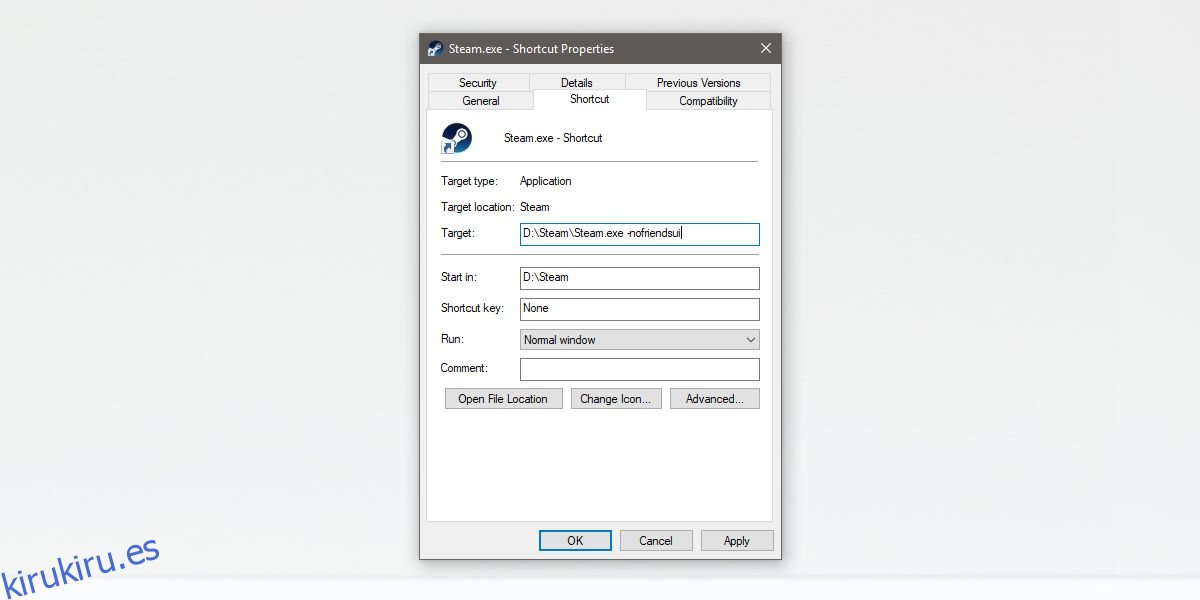El cliente Steam tiene una herramienta de chat incorporada que permite a los usuarios chatear con los amigos con los que juegan. El cliente de Steam se sometió recientemente a una actualización importante y se revisó la interfaz de usuario del chat. No a muchos usuarios les gusta la nueva interfaz de usuario y están tratando de convencer a la empresa de que recupere la antigua interfaz de usuario del chat de Steam. Sin embargo, eso no va a suceder, puede forzarlo con el uso de un pequeño interruptor.
ALERTA DE SPOILER: Desplácese hacia abajo y vea el video tutorial al final de este artículo.
Interfaz de usuario de Steam Chat antigua
Para recuperar la antigua interfaz de usuario del chat de Steam, primero debe encontrar dónde está el archivo Steam.exe. Si instaló Steam en su unidad de Windows, es decir, la unidad C, entonces debería estar en la siguiente ubicación.
C:Program Files (x86)Steam
Si ha instalado Steam en otro lugar, debe buscar la carpeta Steam y luego ubicar el archivo Steam.exe en ella.
Haga clic con el botón derecho en el archivo Steam.exe y seleccione Enviado a> Escritorio (Crear acceso directo). Vaya a su escritorio y haga clic con el botón derecho en el acceso directo de Steam que acaba de crear. En el menú contextual, seleccione Propiedades. En la ventana Propiedades, vaya a la pestaña Acceso directo y, en el campo de destino, agregue lo siguiente al final de la ubicación del acceso directo;
-nofriendsui
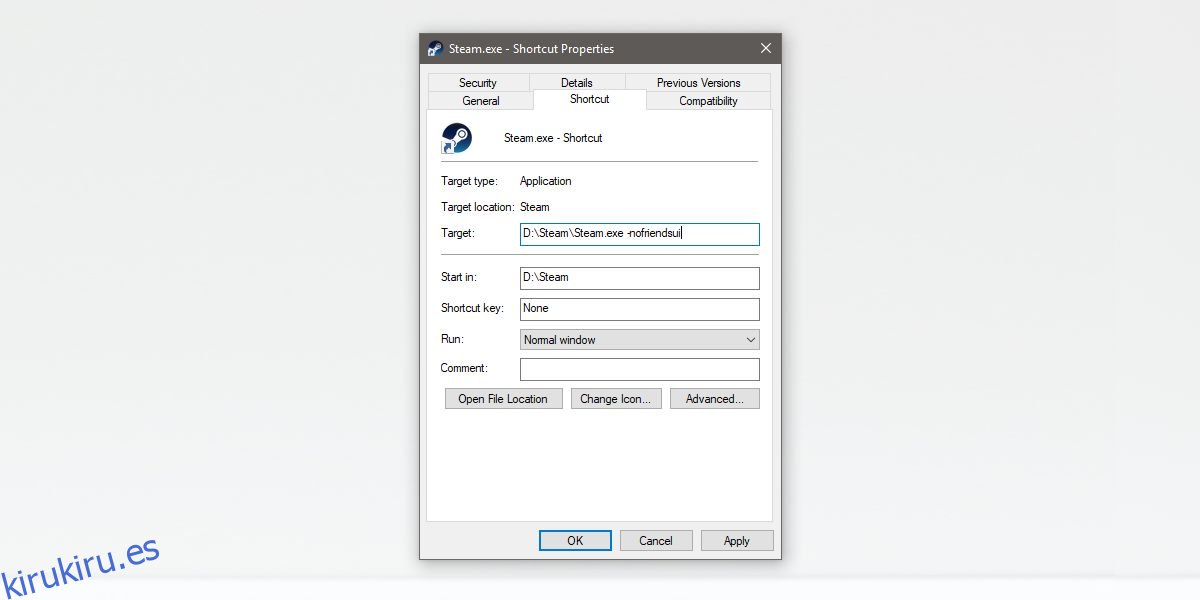
Si, por ejemplo, el cuadro de destino de su acceso directo dice «C: Archivos de programa (x86) Steam», entonces debería verse así después de agregar el interruptor.
C:Program Files (x86)Steam -nofriendsui
Sal de Steam y ábrelo de nuevo usando el acceso directo que creaste. La antigua interfaz de usuario del chat de Steam debería estar de vuelta. Esto no es suficiente porque Steam se abre automáticamente cuando inicia su sistema. Puede optar por deshabilitarlo de forma automática o puede reemplazar el acceso directo de Steam en la carpeta Inicio con el acceso directo que acaba de crear.
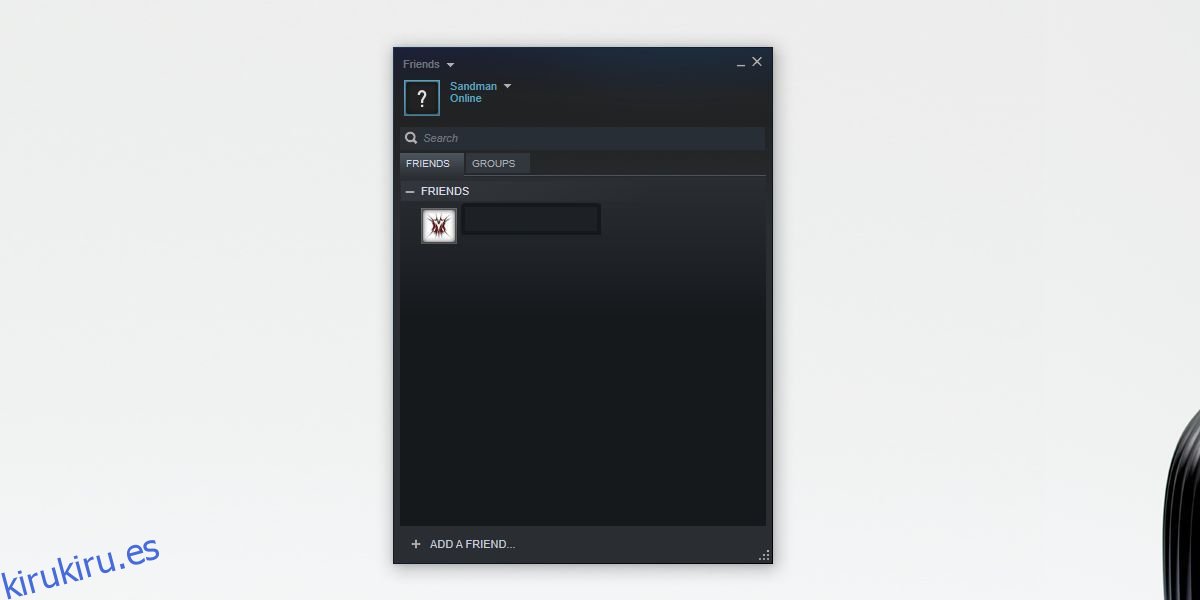
La nueva interfaz de usuario solo se desactivará si usa el acceso directo, por lo que si inicia Steam desde un acceso directo que no tiene el interruptor agregado, verá la nueva interfaz de usuario de chat. Puede anclar el acceso directo modificado al menú Inicio como un mosaico y usarlo para iniciar el cliente con la interfaz de usuario de chat anterior.
Debemos mencionar que usar interruptores tiene un inconveniente. El cliente Steam puede dejar el interruptor en cualquier momento a través de una actualización. Sucede todo el tiempo y no solo con la aplicación Steam, sino también con aplicaciones como Chrome. Si el conmutador ya no es compatible, no tendrá más remedio que utilizar la nueva interfaz de chat. Quizás sea una buena idea intentar acostumbrarse. Parece bastante similar a Discord, que ya es muy popular entre la comunidad de jugadores.